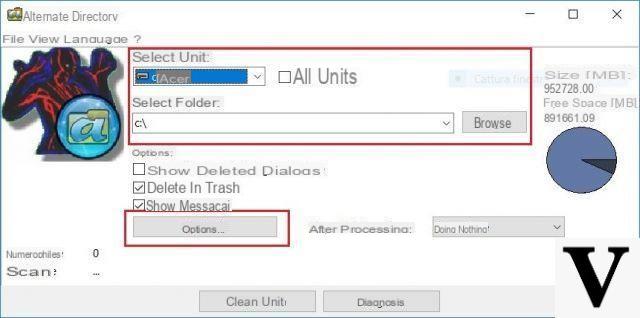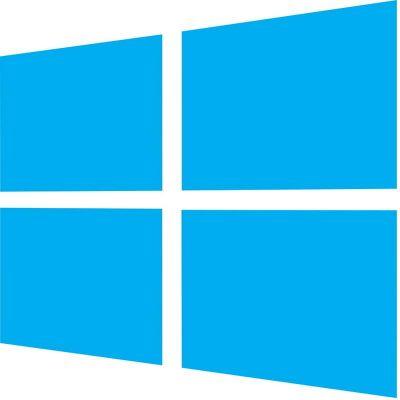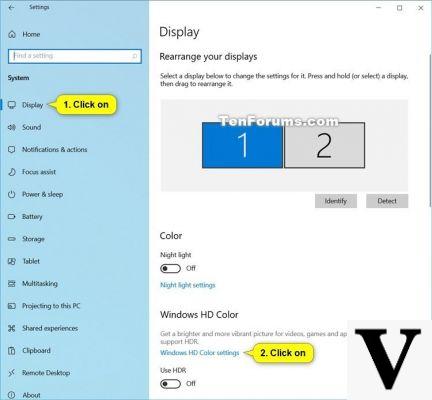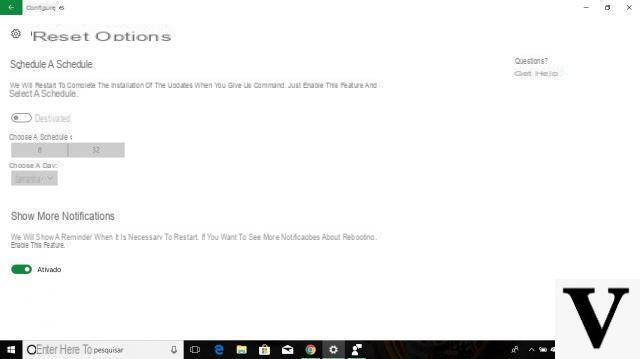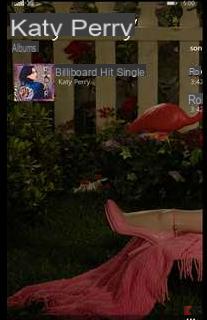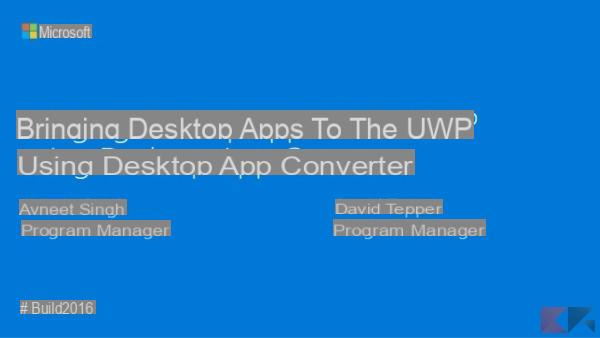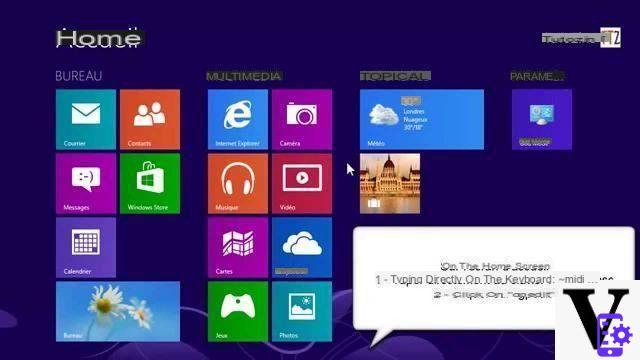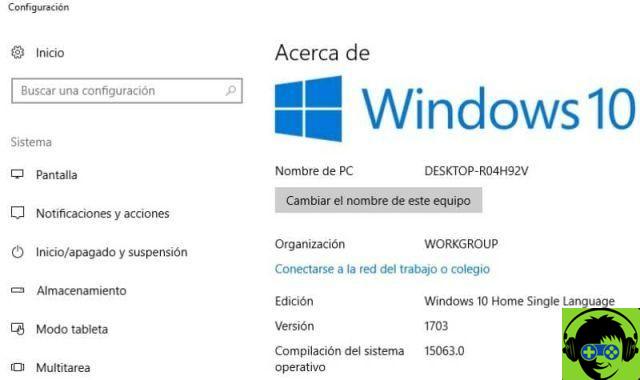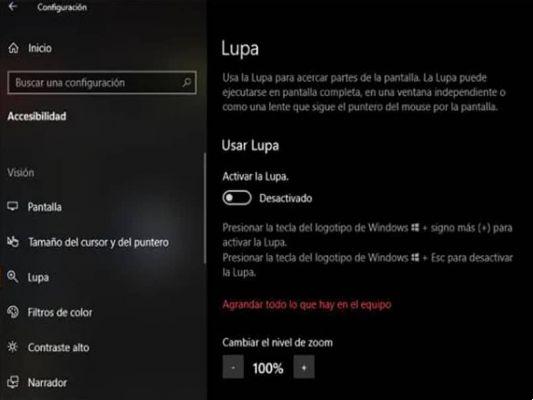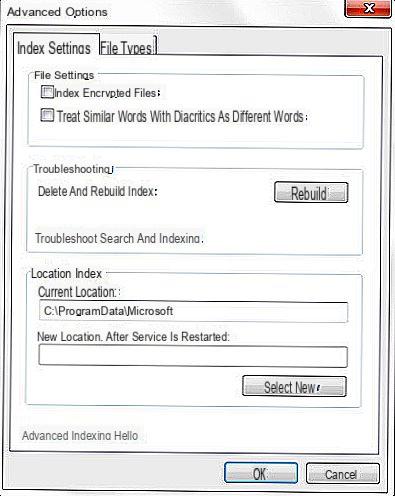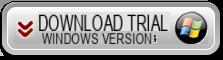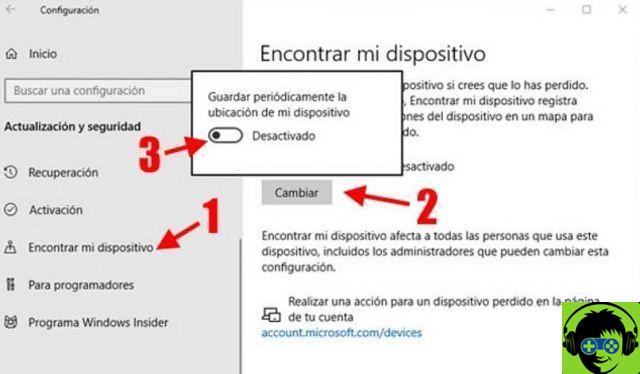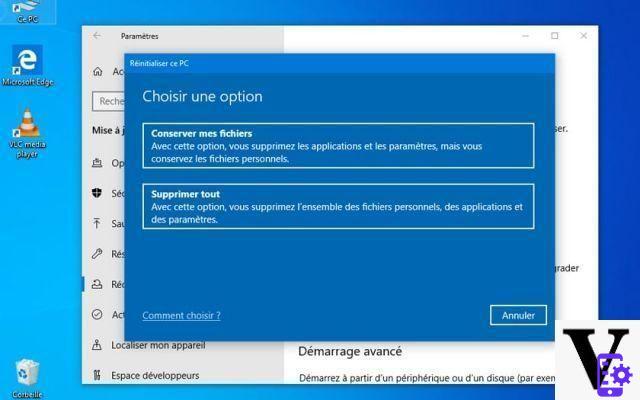Cuando escribimos en nuestro PC o cuaderno por casualidad presionamos el botón por error Ins (abreviatura de Insertar)? No apreciamos la clave de Bloqueo de desplazamiento? Queremos reemplazar algunos comandos, como el bloqueo de mayúsculas, (ya que solo usamos el cambio de mayúsculas y minúsculas) con otras funciones? ¡Entonces estás en el lugar correcto!
Nosotros QuimeraRevo hemos encontrado un programa que puede hacer todo esto. Es gratis, pesa aprox. 600 kb (menos que una foto tomada con un teléfono celular, por así decirlo) y es portátil, para que puedas ponerlo en el palo. Se llama Bloq Mayús Adiós, Vamos a ver cómo funciona.
Descargas y funcionalidades
Por supuesto, lo primero que debe hacer es propio el programa, así que os dejamos el enlace de descarga a continuación. Este es un archivo que data de 2008 y aparentemente no se ha actualizado (está bloqueado en la versión 2.0.11), sin embargo, todavía funciona bien. Reside en una carpeta compressa, extraíble con el comando Extraer todo o usando un programa de terceros (7-Zip, Win Zip…). No se preocupe si el sitio descargar está en alemán, la aplicación es toda en inglés.
DESCARGAR | Caps Lock Goodbye versión 2.0.11
Pulsa el segundo botón de descarga, como en la foto.

Extraída la carpeta veremos inmediatamente que el programa está oculto en su interior. Ábralo con privilegios de administrador (llave correcta ratón -> Ejecutar como administrador) y te darás cuenta 2 ventanas: el primero lo puedes cerrar, ya que es una especie de folleto de instrucciones, un librito que no vas a necesitar. El segundo, por otro lado, es el programa cierto
Averigüemos todas las funciones.
Di tu préstamo estudiantil, el programa deja las funciones del Claves 3 mencionado al principio del artículo (y Dios no lo quiera). Entre las funciones que sustituirán al predeterminado actual en las 3 teclas podemos destacar sobre todo la posibilidad de desactivar la llave completamente, por lo que ya no responderá al comando; conviértelo en una letra que abrirá la barra Comienze aquí Windows o incluso abra el cada navegador defecto.
Cambiemos las llaves
En este caso, quiero deshabilitar la clave. recuadro y reemplazar su función con la capacidad de abrir la mía navegador por defecto. Para hacer esto, haga clic a la derecha del icono Insertar en el programa y seleccione el elemento del menú desplegable Navegador web y presione OK.
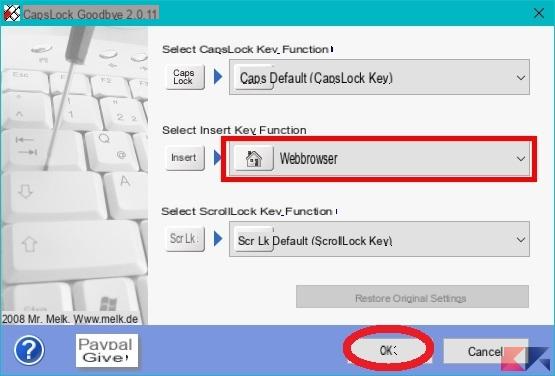
¡Reiniciemos y listo!
Si ha seguido el proceso paso a paso, pase al siguiente reiniciar (también requerido por el programa) sin duda podrá abrir su navegador con la tecla Insertar (o con otra tecla para realizar otra función). Si no es así, no te dejes llevar escribe en los comentarios!